Het komt niet voor bij veel iOS-gebruikers wanneer dat nodig is verwijder Apple ID, maar als het op een manier is om uw privacy te beschermen, raden we u aan dit te doen. Of u nu een oude iPhone gaat verkopen of aan andere vrienden wilt geven, van Apple naar een ander Android-merk wilt overschakelen, een gehackt account wilt vervangen, enz., U moet uw oude Apple ID verwijderen voor het geval andere mensen er misbruik van maken en uw belangen.
Hoe verwijder je dan Apple ID permanent? Omdat het verwijderen van Apple ID niet zo vaak voorkomt, vinden veel mensen het vreemd om hiermee om te gaan. Ik heb veel mensen vragen zien stellen als "hoe verwijder ik Apple ID" in forums.
In dit artikel heb ik alle methoden vermeld om een Apple ID-account permanent te verwijderen. U kunt één methode selecteren om Apple ID te verwijderen van iPhone, iPad of Mac, afhankelijk van uw behoeften.
Het is mogelijk om Apple ID rechtstreeks op uw iOS-apparaat te verwijderen. Deze methode vereist geen computerverbinding, iTunes, extra applicaties of zelfs ingewikkelde stappen. Bekijk deze eenvoudige tutorial hieronder.

Stap 1 Ga op je iPhone naar "Instellingen", tik op je Apple ID en klik vervolgens op "Afmelden" in de pop-upoptie om Apple ID te verwijderen.
Stap 2 Ga nu naar "Instellingen"> "iCloud", scrol naar beneden en log uit.
Note: U kunt uw Apple ID op verschillende plaatsen gebruiken, dus zorg ervoor dat u ook uw Apple ID-account hebt uitgelogd of gedeactiveerd voor de iCloud, iMessages, FaceTime, Game Center en andere services. U kunt de persoonlijke informatie die aan uw account is gekoppeld ook verwijderen door u aan te melden bij de My Apple ID-portal.
De eerste methode kan Apple ID uitschakelen vanaf een iOS-apparaat. Maar het is meer een tijdelijke reactie. Als u overschakelt naar een nieuw Apple-account en uw oude iPhone blijft gebruiken, werkt deze methode het beste.
Als u echter op zoek bent naar een permanente oplossing om uw Apple ID-account te wissen, heeft u een premium iOS-gegevensreiniger nodig om het Apple ID-account van de iPhone te verwijderen.
Verwijder Apple ID permanent van iPhone / iPad met iPhone Unlocker
Hoewel de naam iPhone Unlocker is, kan het u ook helpen bij het verwijderen van Apple ID of wachtwoord op de iPhone. Aiseesoft iPhone-ontgrendelaar is de beste professionele software om gebruikers te helpen bij het verwijderen van Apple ID en wachtwoord. Het heeft 3 modi waaruit gebruikers kunnen kiezen - Wis toegangscode, verwijder Apple ID en verwijder schermtijd. Probeer deze app nu gratis om weer toegang te krijgen tot je iPhone.

Downloads
100% veilig. Geen advertenties.
100% veilig. Geen advertenties.
Stap 1Start Aiseesoft iPhone Unlocker
Start iPhone Unlocker op uw computer en kies de Apple ID-modus verwijderen.
Stap 2Verbind uw iOS-apparaat met de computer via een USB-kabel.
Verbind uw iOS-apparaat met de computer via een USB-kabel. Nadat uw apparaat is gedetecteerd, wordt u eraan herinnerd om op Vertrouwen op uw apparaat te tikken.
Stap 3Verwijder Apple ID
Klik op de knop Start om het proces te starten.
En hier zijn twee situaties van Zoek mijn iPhone over je iPhone. We denken dat het ook voor u nuttig zal zijn.

Situatie 1. Als Find My iPhone is uitgeschakeld
Als Find My iPhone is uitgeschakeld op uw iOS-apparaat, begint iPhone Unlocker direct met het verwijderen van uw Apple ID. Wacht even, je Apple ID en iCloud-account worden verwijderd.
Situatie 2. Als Find My iPhone is ingeschakeld
Als Zoek mijn iPhone is ingeschakeld op uw apparaat, moet u alle instellingen op uw apparaat resetten. Ga op je apparaat naar Instellingen > Algemeen > Resetten. Selecteer Reset alle instellingen om door te gaan. Als u de toegangscode moet invoeren, voer deze dan in en bevestig Reset alle instellingen.
Nadat u hebt bevestigd dat u alle instellingen opnieuw wilt instellen, begint uw apparaat de Apple ID automatisch te verwijderen. Koppel uw apparaat tijdens het proces niet los.
Opmerking: als uw apparaat wordt uitgevoerd op iOS 11.4 en latere versies, moet u Zoek mijn iPhone uitschakelen door op Instellingen> iCloud> Zoek mijn iPhone te tikken en vervolgens Zoek mijn iPhone uit te schakelen.
Wanneer het proces is voltooid, worden de Apple ID en het iCloud-account van uw apparaat verwijderd. Nu kunt u uw apparaat instellen met een andere Apple ID of een nieuwe.

Uw Apple ID wordt hoogstwaarschijnlijk geassocieerd met alle iOS-apparaten waarmee u zich met deze Apple ID hebt aangemeld. Met iTunes en de computer. Het is over het algemeen veilig om Apple ID van de computer of Mac te verwijderen om deze associaties te verwijderen, meer als een schone lei.
Stap 1Open iTunes op uw pc / Mac en klik op "Account"> "Bekijk mijn account".
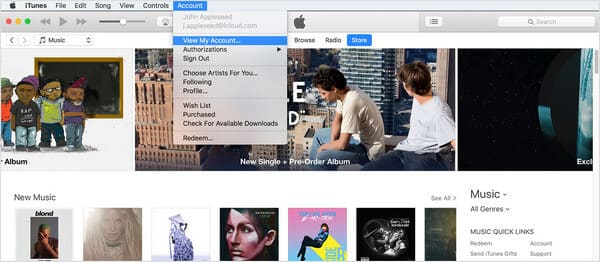
Stap 2Klik onder 'Accountgegevens' op 'Alle machtigingen intrekken' om alle computerautorisaties te verwijderen die aan de Apple ID zijn gekoppeld. Klik in de pop-up op "Machtiging voor alle computers intrekken".
Bekijk hier de gedetailleerde stappen machtiging voor computer intrekken op iTunes.
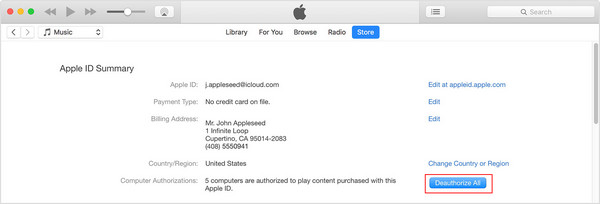
Stap 3Klik onder 'iTunes in de cloud' op 'Apparaten beheren' en verwijder elk apparaat dat wordt vermeld.
Note: Voor Mac-gebruikers zou er nog een andere methode nodig zijn om Apple ID op Mac grondiger te verwijderen.
Stap 4Klik op je Mac op het Apple-pictogram in de "Menubalk" en open "Systeemvoorkeuren".
Stap 5Klik op iCloud en vervolgens afmelden.
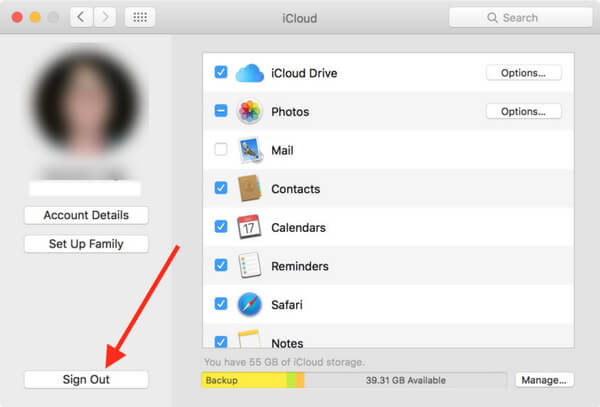
Hoewel we zoveel hebben gesproken over het verwijderen van een Apple ID-account, zijn dat enkele methoden om de meeste sporen van uw oude Apple ID van al uw apparaten en computers te wissen. Tot nu toe is er eigenlijk geen officiële, aanbevolen route om een Apple ID te verwijderen, tenzij je contact opneemt met de ondersteuningspagina van Apple over privacy.
Vooral kunt u terecht bij Privacy Policy pagina, selecteer Ik heb een vraag over de optie "Privacykwesties" en vul daar alle details in en geef aan dat u uw Apple ID wilt verwijderen. Apple vraagt u doorgaans om dit verzoek te bevestigen. Houd uw e-mailinbox in de gaten voor verdere instructies.
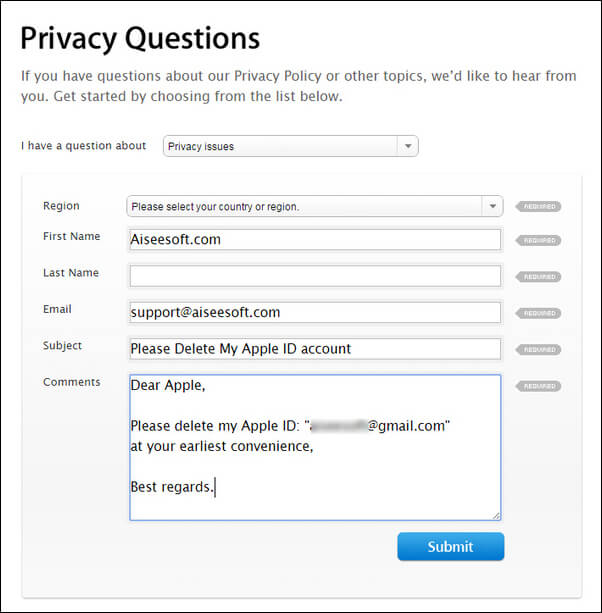
In dit artikel hebben we u voornamelijk drie methoden gegeven voor het verwijderen van Apple ID. Ter vergelijking: we raden u aan de FoneEraser-tool te gebruiken, het is verreweg de beste manier om een Apple ID-account permanent van de iPhone te verwijderen.
Als u Apple ID net bent vergeten, hoeft u de Apple ID niet te verwijderen, maar Apple ID opnieuw instellen. Of, als er iets mis is met uw Apple ID, kunt u tips vinden om dit op te lossen Apple ID werkt niet kwestie.
Heeft u nog meer vragen over het verwijderen van Apple ID? Laat hieronder je opmerkingen achter.
Gebruik van Apple-producten
Verander Apple ID Verwijder Apple ID Vergrendel notities met wachtwoord Gebruik Spotlight Search Hoe AirDrop te gebruiken Fix Kan e-mail niet ophalen Two-Factor Authentication Beveiliging van gecodeerde back-ups verwijderen X-Mirage
Om het vergrendelde iPhone-scherm te repareren, kan het wissen van de wachtwoordfunctie u veel helpen. En u kunt ook gemakkelijk het Apple ID- of Screen Time-wachtwoord wissen.
100% veilig. Geen advertenties.
100% veilig. Geen advertenties.